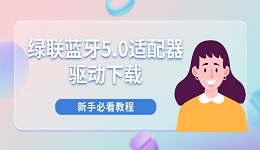大家在使用电脑的时候,有没有遇到“眼前一黑”的情况,就是电脑明明按下了开机键,显示屏却迟迟没有反应,这可能是电脑屏幕接触不良造成的,也有可能是电脑内部出现了问题。那么电脑开机屏幕没反应是什么原因,笔记本屏幕不亮的解决方法有哪些?希望以下提出的方法能帮到您。

一、硬件故障
1、内存问题
电脑内存条放置不当可能会导致电脑出现黑屏,需要检查内存条是否插好,尝试把内存条拆下来再重新插上去,并确保插卡口内没有积灰,有灰尘的需要先清理后装上。
2、电源问题
电脑电源的适配器如果连接不正常,也会导致开机时电脑显示器不亮,可以尝试更换电源适配器和电源线。笔记本电脑可以先断开所有外部设备和电池,长按电源按钮让电脑关机,再重新连接电源启动电脑。
3、显卡故障
显卡松动或损坏也是电脑屏幕不亮的原因之一,可以尝试把显卡拔掉,清理插口的灰尘,再插上显卡,或者更换新的显卡。
二、软件故障
显卡驱动问题。驱动与电脑正常运行息息相关,如果显卡驱动出现了问题,也可能会造成电脑开机了但显示器不亮的情况,需要通过更新显卡驱动程序,可以尝试使用“驱动人生”来检测并修复驱动问题。

 好评率97%
好评率97%  下载次数:5413456
下载次数:5413456 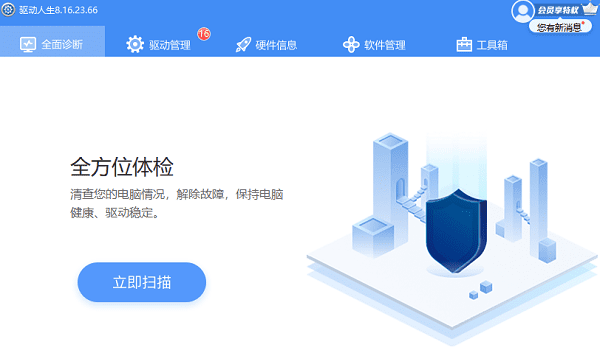
也可以按以下操作对电脑设置:
1、按下快捷键“Win + X”键打开“设备管理器”。
2、点开“显示适配器”选项下的子目录,右键点击显卡,选择“更新驱动程序”。
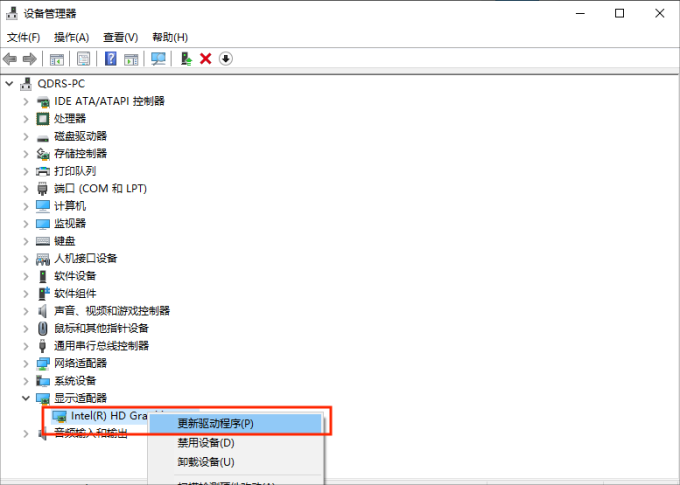
3、根据提示选择自动更新或手动下载最新的驱动程序。
三、其他问题
如果对电脑软硬件都检查一遍后都没问题,那很有可能是显示器本身已损坏,电脑屏幕受到挤压、外力击打都会造成屏幕损坏,建议对屏幕进行维修或更换。
四、预防措施
1、对笔记本内部进行定期清理,减少灰尘的堆积,让电脑能够正常散热。
2、对系统和驱动程序进行及时更新,确保系统的稳定性和兼容性。
3、选择正规的渠道安装软件,避免一些“流氓软件”威胁到电脑。
以上就是电脑开机屏幕没反应以及笔记本屏幕不亮的解决方法。希望对大家有所帮助。如果遇到网卡、显卡、蓝牙、声卡、打印机等驱动的相关问题都可以下载“驱动人生”进行检测修复,同时驱动人生支持驱动下载、驱动安装、驱动备份等等,可以灵活的安装驱动。